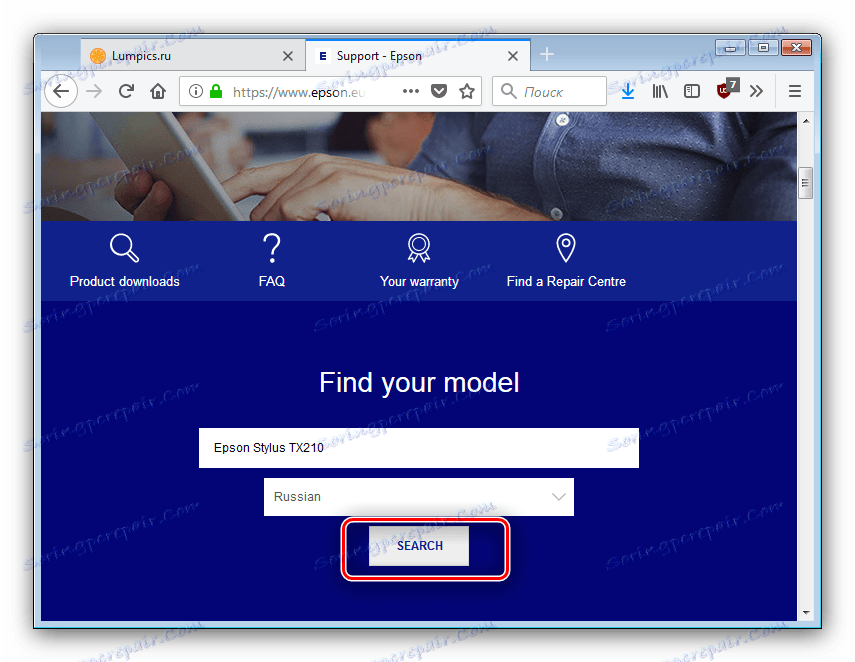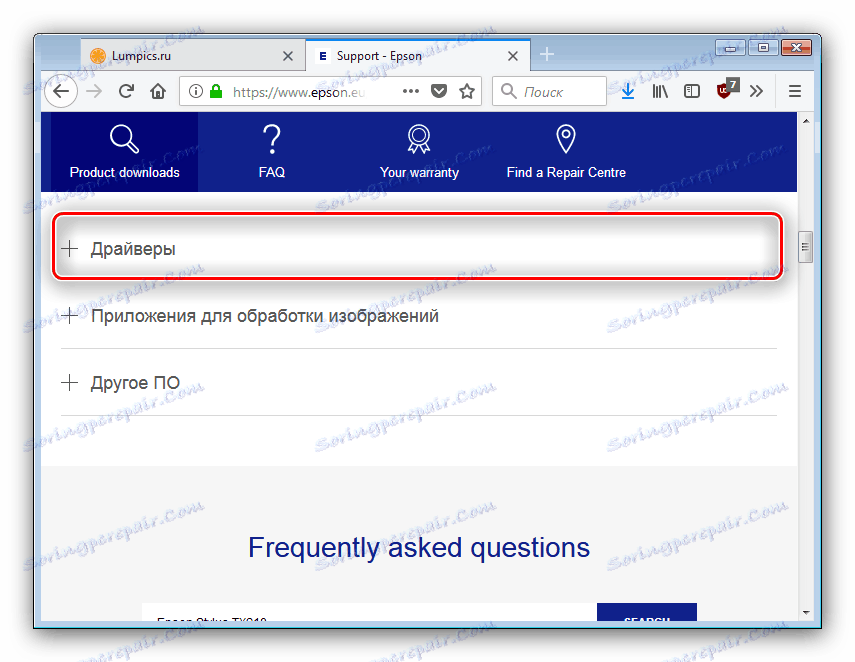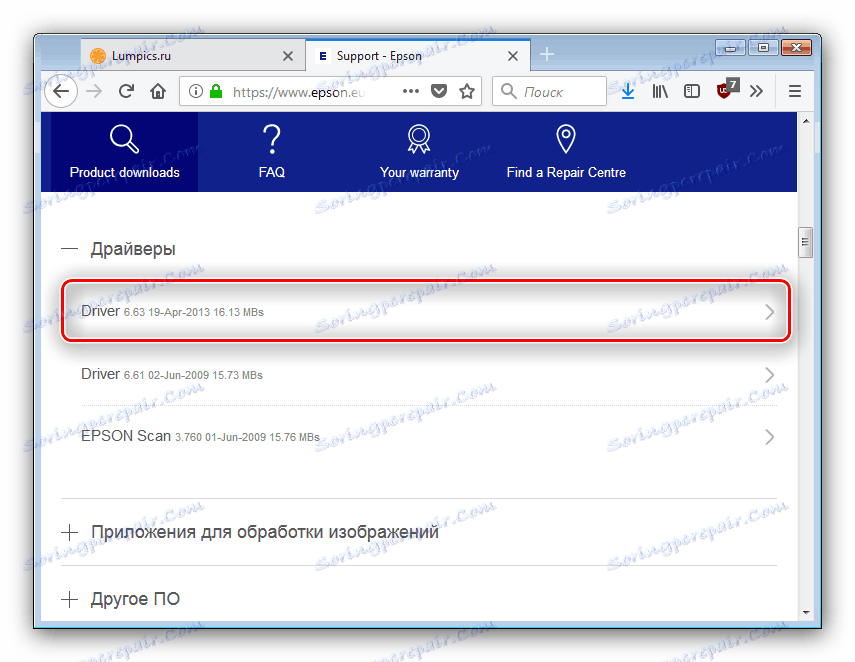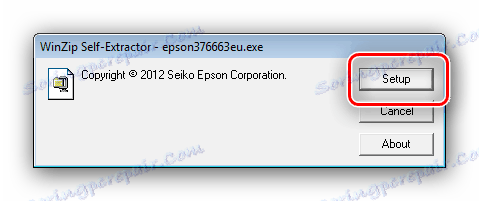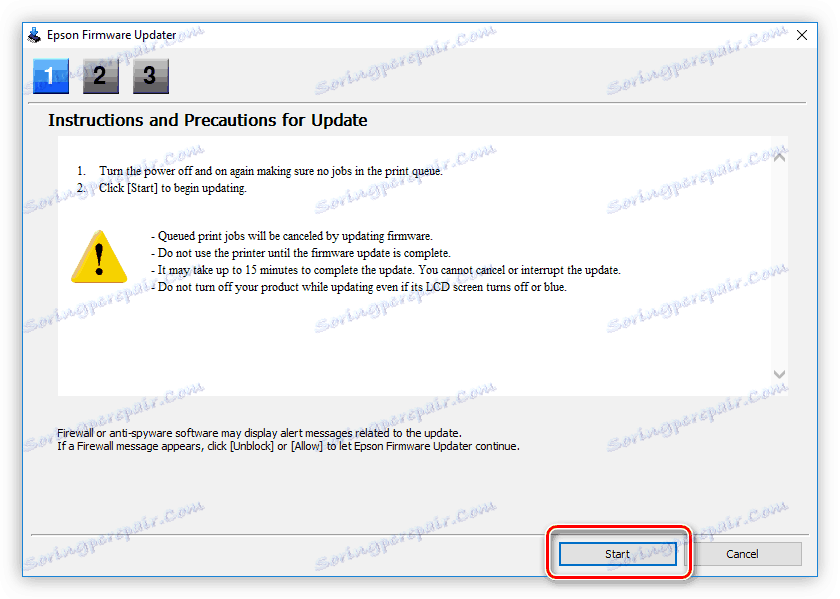Inštalácia ovládačov pre Epson Stylus TX210
Niektoré tlačiarne a skenery dokážu pracovať so základným ovládačom, ktorý je predvolene nainštalovaný v najnovších verziách systému Windows, ale pre kombinované zariadenia, ako je Epson Stylus TX210, stále potrebujete nainštalovať servisný softvér. Ďalej sa pozrieme na metódy vyhľadávania a inštalácie ovládačov pre určené zariadenie.
obsah
Stiahnite si ovládač pre Epson Stylus TX210.
Uvažované multifunkčné zariadenie je relatívne nové zariadenie, takže bol pre ňu vydaný jeden ovládač a nie pre každý komponent samostatný softvér. Následne je úloha nájsť a inštalovať softvér výrazne zjednodušená.
Metóda 1: Oficiálna webová stránka spoločnosti
Najjednoduchšou metódou na vyhľadanie ovládačov pre väčšinu zariadení je navštíviť webový portál výrobcu, prejsť do sekcie preberania a stiahnúť potrebné súbory. Toto tvrdenie platí v prípade Epson Stylus TX210, ale existuje malá nuansa - na ruskej verzii portálu nie je k dispozícii žiadna stránka pre tento model, takže je potrebné použiť celoeurópsku verziu.
Prejdite na stránku spoločnosti Epson
- V hlavičke stránky nájdeme odkaz "Podpora" a kliknite na ne.
- Posuňte stránku nadol, vyhľadajte vyhľadávacie pole a zadajte názov požadovaného modelu zariadenia MFP - Stylus TX210 . Systém zobrazí výsledky vo forme rozbaľovacej ponuky, v ktorej kliknite na požadovanú ponuku.
- Ďalej vám ponúkne možnosť vybrať jazyk zobrazenej stránky - v zozname vyberte položku "Russian" .
- Potom kliknite na tlačidlo "Hľadať" .
![Začnite vyhľadať stránku sťahovania ovládačov zariadenia pre zariadenie Epson Stylus TX210]()
Stránka zariadenia bude načítaná nižšie. Algoritmy webových stránok nie vždy správne určujú verziu a bitovosť operačného systému, preto použite rozbaľovací zoznam s názvom "Rozpoznali sme váš operačný systém správne?", V ktorom vyberiete správnu kombináciu. - Rozbaľte blok "Ovládače" .
![Rozbaliť blok Ovládače pre sťahovanie softvéru do Epson Stylus TX210]()
Nájdite najnovšiu verziu softvéru a kliknite na jej názov.![Vyberte najnovšie ovládače na prevzatie softvéru Epson Stylus TX210.]()
Prečítajte si podrobnosti o inštalačnom balíku a kliknite na "Stiahnuť" a spustite preberanie. - Prevezmite inštalátor do počítača a spustite ho. V prvom okne kliknite na "Nastavenie" .
![Začnite s inštaláciou najnovších ovládačov pre Epson Stylus TX210]()
Potom vyberte správny model zariadenia MFP - nachádza sa vpravo. - Skontrolujte, či je ruský jazyk nastavený ako predvolený, av prípade potreby ho vyberte v rozbaľovacej ponuke a kliknite na tlačidlo "OK" .
- Prečítajte si a súhlasíte s licenčnou zmluvou kliknutím na tlačidlo "Prijať" .
- Proces inštalácie softvéru sa spustí. Počkajte, kým sa nedokončí, a potom reštartujte počítač.

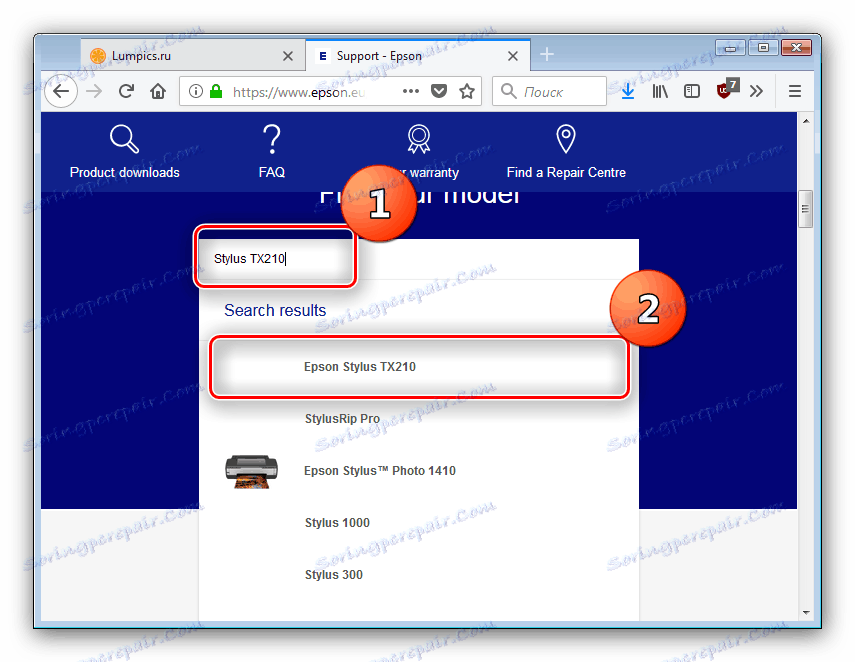
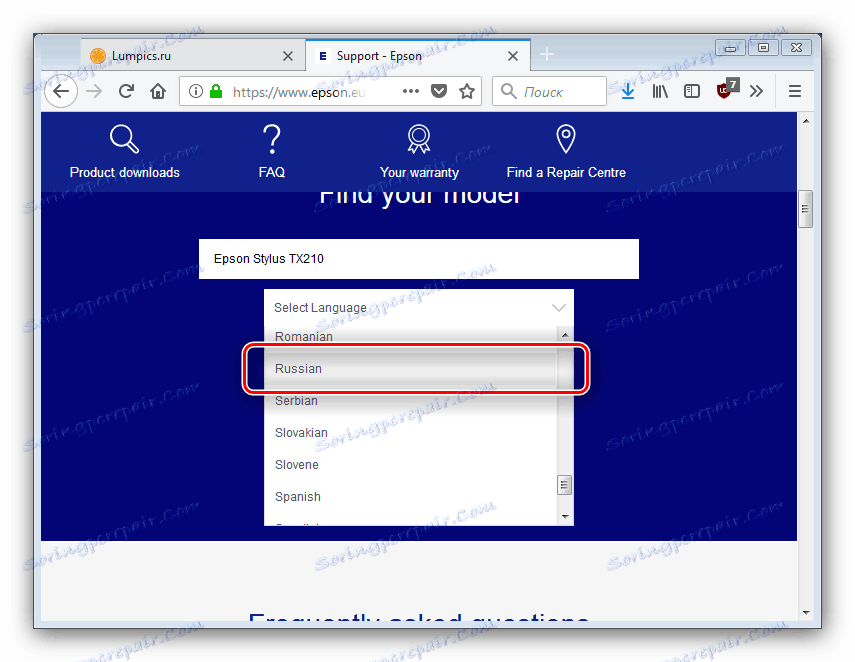
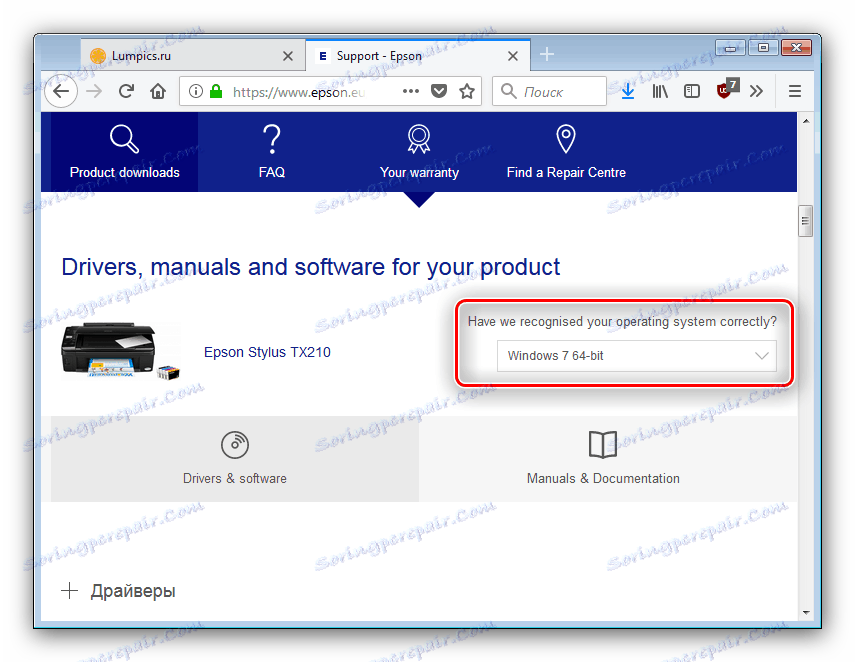

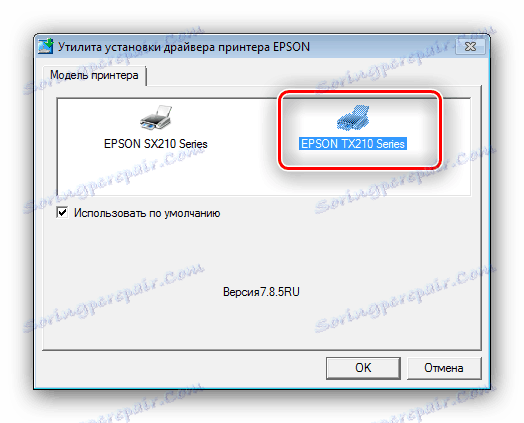
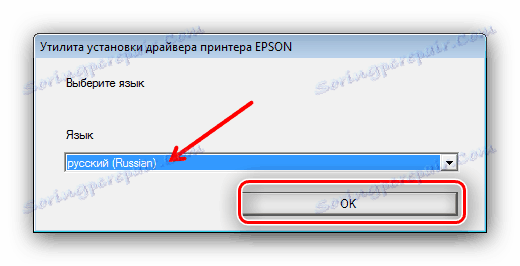
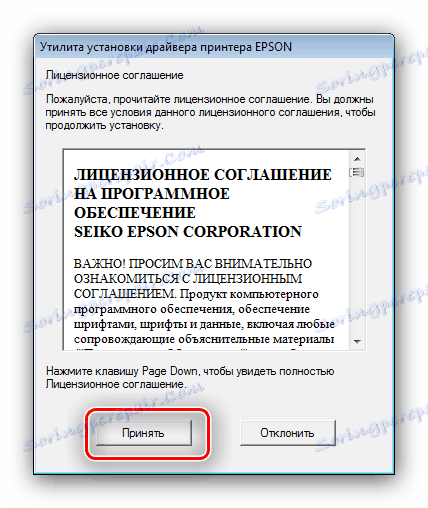
Po tejto manipulácii bude nainštalovaný ovládač a multifunkčné zariadenie bude plne funkčné.
Metóda 2: Oficiálna užitočnosť
Jednoduchším spôsobom je inštalácia proprietárnej aplikácie Epson, ktorej úlohou je inštalovať rôzne aktualizácie vrátane ovládačov.
Stránka na prevzatie nástroja Epson
- Postupujte podľa vyššie uvedeného odkazu, prejdite na stránku a nájdite tlačidlo "Prevziať" pod popisom podporovaných verzií systému Windows.
- Po dokončení sťahovania spustite inštalačný súbor a nainštalujte softvér do počítača podľa pokynov.
- Pripojte zariadenie MFP k počítaču, ak ste to ešte neurobili, a potom spustite program Epson Software Updater. V hlavnom okne nástroja vyberte zariadenie.
- Pomôcka začne vyhľadávať aktualizácie. V bloku "Základné aktualizácie produktu" sú dôležité aktualizácie a v časti "Iný užitočný softvér" - voliteľné pre inštaláciu softvéru. Označte položky, ktoré potrebujete, a potom kliknite na položku "Inštalovať položky" .
- Pred inštaláciou ovládačov budete musieť znovu prijať licenčnú zmluvu - skontrolujte položku "Súhlasím" a kliknite na tlačidlo "OK" .
- Ovládače sa nainštalujú automaticky, používateľ sa vyžaduje iba na ukončenie programu a reštartovanie počítača na konci procedúry. V prípade inštalácie firmvéru sa objaví okno s popisom. Prečítajte si ho opatrne a potom kliknite na tlačidlo "Štart" .
![okno-s-opisaniem-proshivki-ustanavlivaemoy-dlya-multifunkčné zariadenie Epson-L210-v-Program-Epson softvér-updater]()
Počas aktualizácie firmvéru nepoužívajte zariadenie s multifunkčným zariadením a neodpájajte ho ani od siete ani od počítača!
- V poslednom okne kliknite na tlačidlo "Dokončiť" a potom program zatvorte.
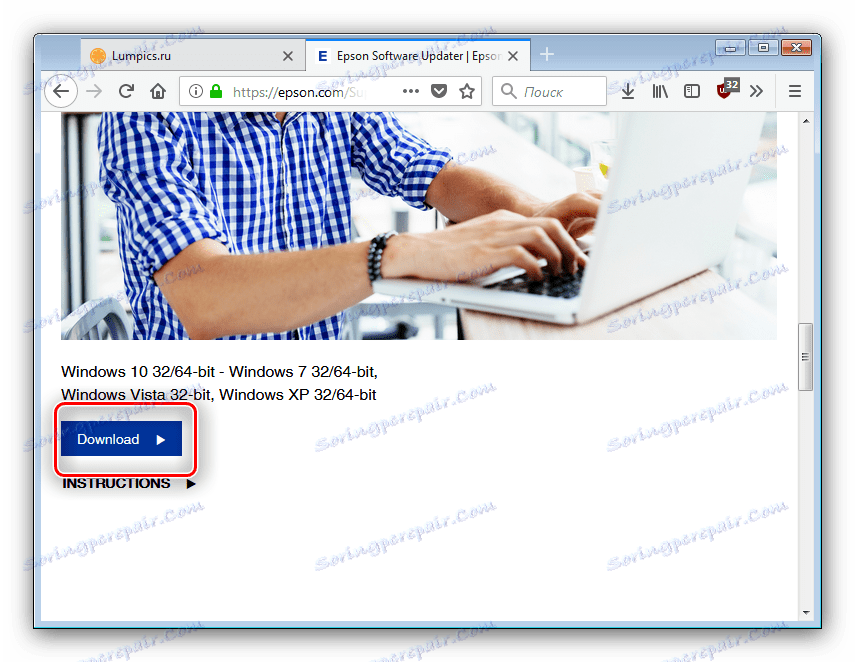
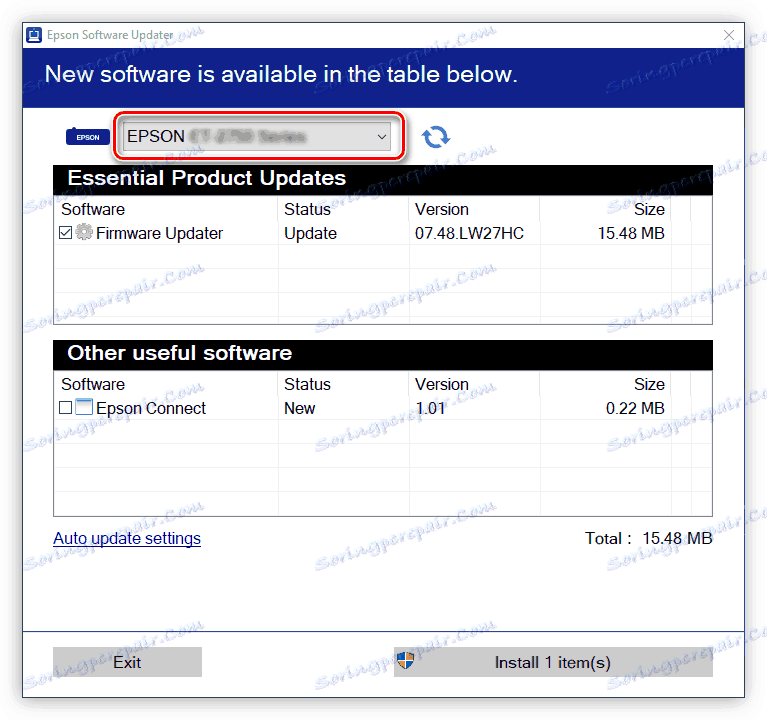
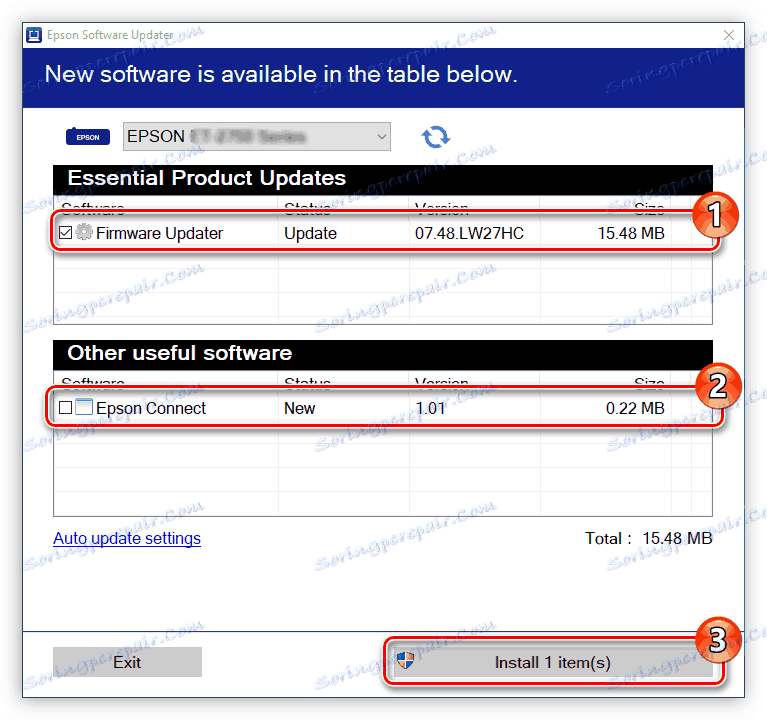
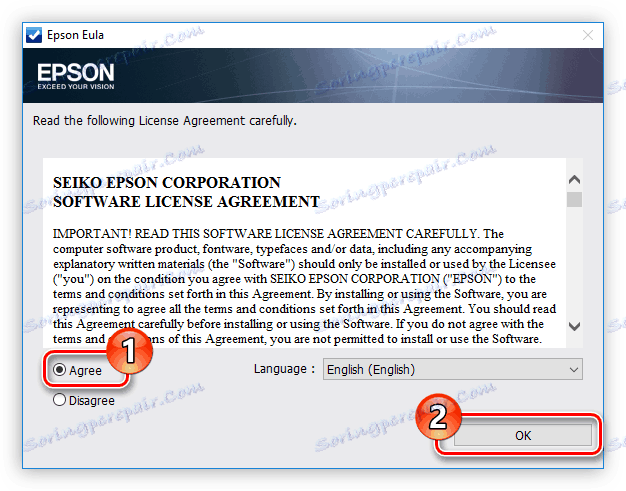
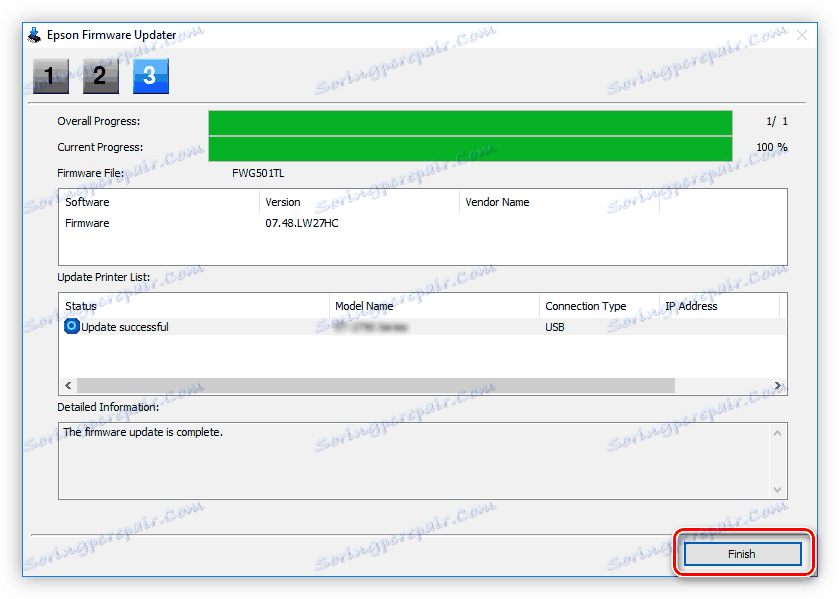
Táto metóda zaručuje účinnosť a bezpečnosť, preto odporúčame používať ho.
Metóda 3: Programy od vývojárov tretích strán
Nie je vždy možné použiť vyššie opísané metódy. V tomto prípade môžete pomôcť univerzálnym ovládačom inštalátorov aplikácií od vývojárov tretích strán. Existuje pomerne málo programov tejto triedy, ale fungujú podľa toho istého princípu: skenujú hardvérové komponenty, kontrolujú sa s databázou a potom sťahujú a inštalujú dostupný softvér. Pre používateľov, ktorí nevedia, čo si vybrať, sme pripravili prehľad najlepších riešení tejto triedy.
Ďalšie podrobnosti: Najlepšie inštalatérov ovládačov
Spomedzi všetkých, ktoré chceme zdôrazniť, chceme najmä Riešenie Driverpack : pomer funkcií a pohodlia tejto aplikácie je najlepšou voľbou. Podrobné pokyny pre prácu s týmto programom nájdete v nasledujúcom článku.
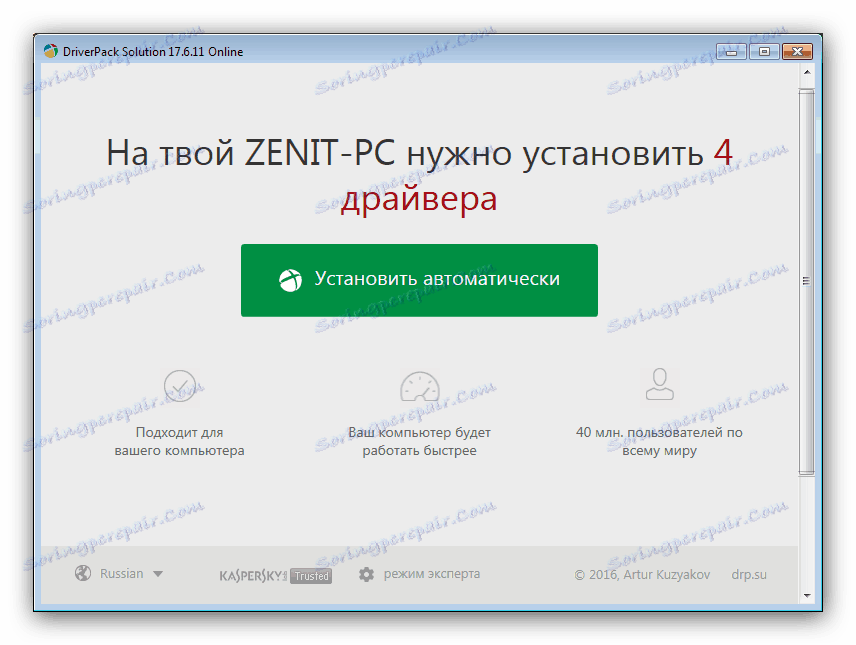
poučenie: Aktualizujeme ovládače v programe DriverPack Solution
Metóda 4: ID zariadenia
Ďalšou možnosťou, ktorá nevyžaduje inštaláciu softvéru tretej strany, je vyhľadávanie ovládačov pomocou jedinečného identifikátora hardvéru. Pre dané zariadenie to vyzerá takto:
USBVID_04B8&PID_084F
Tento kód je potrebné zadať na špeciálnej stránke služby, ktorá poskytne odkazy na prevzatie najnovších verzií servisného softvéru pre špecifikovanú multifunkčnú jednotku. Ďalšie podrobnosti o tomto postupe nájdete v nasledujúcom článku. 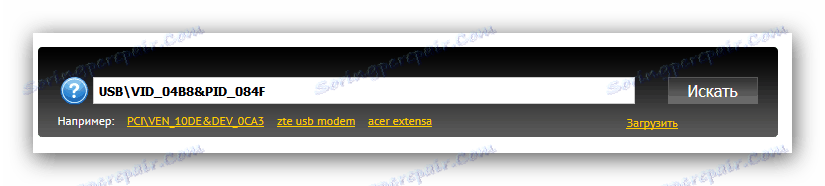
Ďalšie podrobnosti: Hľadáme ovládače pomocou ID hardvéru
Metóda 5: Systémový nástroj systému Windows
Ak nie je možné použiť vyššie popísané možnosti, cesta je spustiť nástroj Správca zariadení. Okrem prezerania inštalovaného zariadenia má tento nástroj aj funkciu inštalácie ovládačov pre mnohé typy periférnych zariadení. 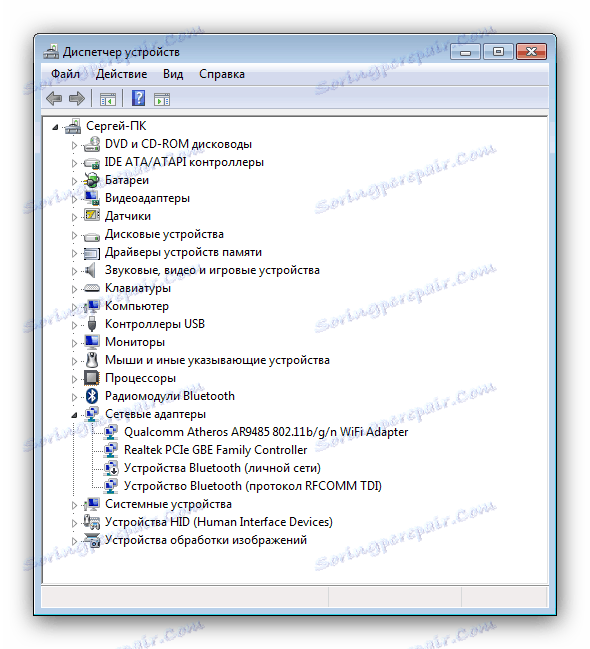
Naučte sa, ako správcu úloh používať na inštaláciu programového vybavenia v nasledovnej príručke.
poučenie: Inštalácia ovládačov cez "Správca úloh"
záver
Päť uvedených možností inštalácie pre ovládače Epson Stylus TX210 je pre priemerného používateľa cenovo najvýhodnejšie. Ak poznáte alternatívy, zdieľajte ich v komentároch.